2017 CITROEN JUMPER SPACETOURER bluetooth
[x] Cancel search: bluetoothPage 634 of 774
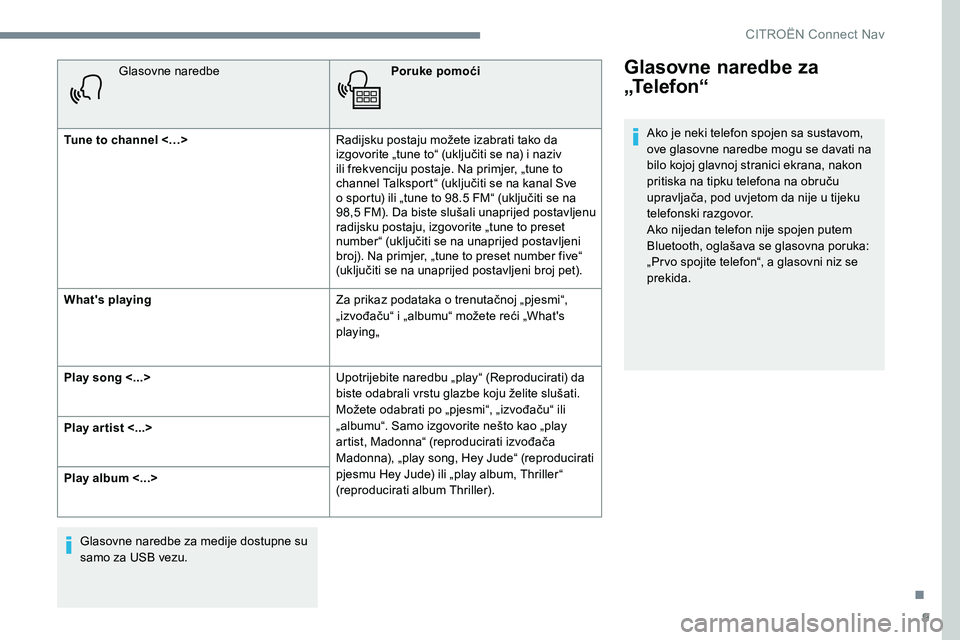
9
Glasovne naredbePoruke pomoći
Tune to channel <…> Radijsku postaju možete izabrati tako da
izgovorite „tune to“ (uključiti se na) i naziv
ili frekvenciju postaje. Na primjer, „tune to
channel Talksport“ (uključiti se na kanal Sve
o sportu) ili „tune to 98.5 FM“ (uključiti se na
98,5 FM). Da biste slušali unaprijed postavljenu
radijsku postaju, izgovorite „tune to preset
number“ (uključiti se na unaprijed postavljeni
broj). Na primjer, „tune to preset number five“
(uključiti se na unaprijed postavljeni broj pet).
What's playing Za prikaz podataka o trenutačnoj „pjesmi“,
„izvođaču“ i „albumu“ možete reći „What's
playing„
Play song <...> Upotrijebite naredbu „play“ (Reproducirati) da
biste odabrali vrstu glazbe koju želite slušati.
Možete odabrati po „pjesmi“, „izvođaču“ ili
„albumu“. Samo izgovorite nešto kao „play
artist, Madonna“ (reproducirati izvođača
Madonna), „play song, Hey Jude“ (reproducirati
pjesmu Hey Jude) ili „play album, Thriller“
(reproducirati album Thriller).
Play ar tist <...>
Play album <...>
Glasovne naredbe za medije dostupne su
samo za USB vezu.Glasovne naredbe za
„Te l e f o n “
Ako je neki telefon spojen sa sustavom,
ove glasovne naredbe mogu se davati na
bilo kojoj glavnoj stranici ekrana, nakon
pritiska na tipku telefona na obruču
upravljača, pod uvjetom da nije u tijeku
telefonski razgovor.
Ako nijedan telefon nije spojen putem
Bluetooth, oglašava se glasovna poruka:
„Pr vo spojite telefon“, a glasovni niz se
prekida.
.
CITROËN Connect Nav
Page 635 of 774
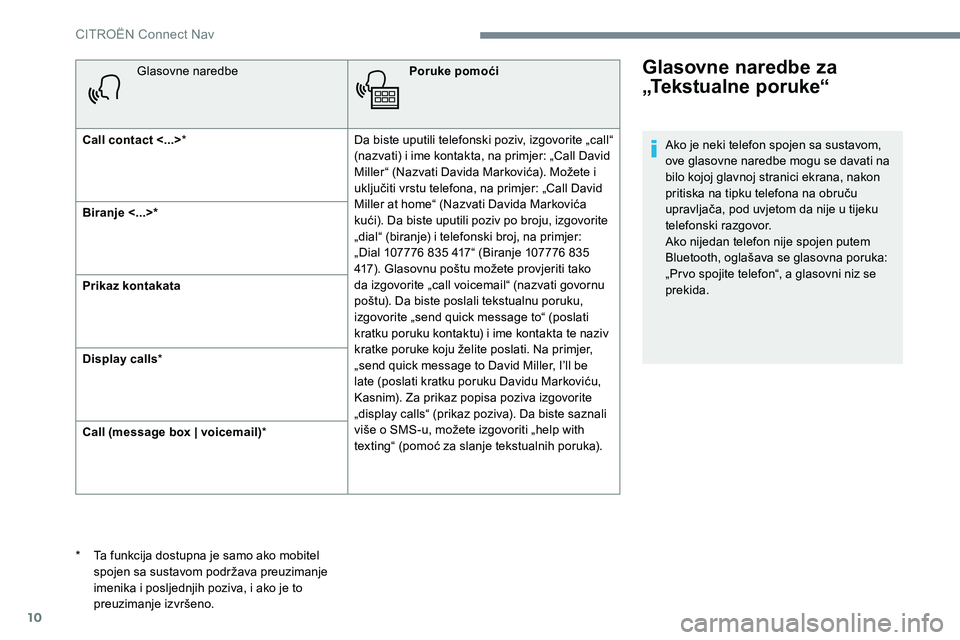
10
Glasovne naredbePoruke pomoći
Call contact <...> * Da biste uputili telefonski poziv, izgovorite „call“
(nazvati) i ime kontakta, na primjer: „Call David
Miller“ (Nazvati Davida Markovića). Možete i
uključiti vrstu telefona, na primjer: „Call David
Miller at home“ (Nazvati Davida Markovića
kući). Da biste uputili poziv po broju, izgovorite
„dial“ (biranje) i telefonski broj, na primjer:
„Dial 107776 835 417“ (Biranje 107776 835
417). Glasovnu poštu možete provjeriti tako
da izgovorite „call voicemail“ (nazvati govornu
poštu). Da biste poslali tekstualnu poruku,
izgovorite „send quick message to“ (poslati
kratku poruku kontaktu) i ime kontakta te naziv
kratke poruke koju želite poslati. Na primjer,
„send quick message to David Miller, I’ll be
late (poslati kratku poruku Davidu Markoviću,
Kasnim). Za prikaz popisa poziva izgovorite
„display calls“ (prikaz poziva). Da biste saznali
više o SMS-u, možete izgovoriti „help with
texting“ (pomoć za slanje tekstualnih poruka).
Biranje <...>*
Prikaz kontakata
Display calls
*
Call (message box | voicemail) *Glasovne naredbe za
„Te k s t u a l n e p o r u k e “
* Ta funkcija dostupna je samo ako mobitel
spojen sa sustavom podržava preuzimanje
imenika i posljednjih poziva, i ako je to
preuzimanje izvršeno. Ako je neki telefon spojen sa sustavom,
ove glasovne naredbe mogu se davati na
bilo kojoj glavnoj stranici ekrana, nakon
pritiska na tipku telefona na obruču
upravljača, pod uvjetom da nije u tijeku
telefonski razgovor.
Ako nijedan telefon nije spojen putem
Bluetooth, oglašava se glasovna poruka:
„Pr vo spojite telefon“, a glasovni niz se
prekida.
CITROËN Connect Nav
Page 640 of 774
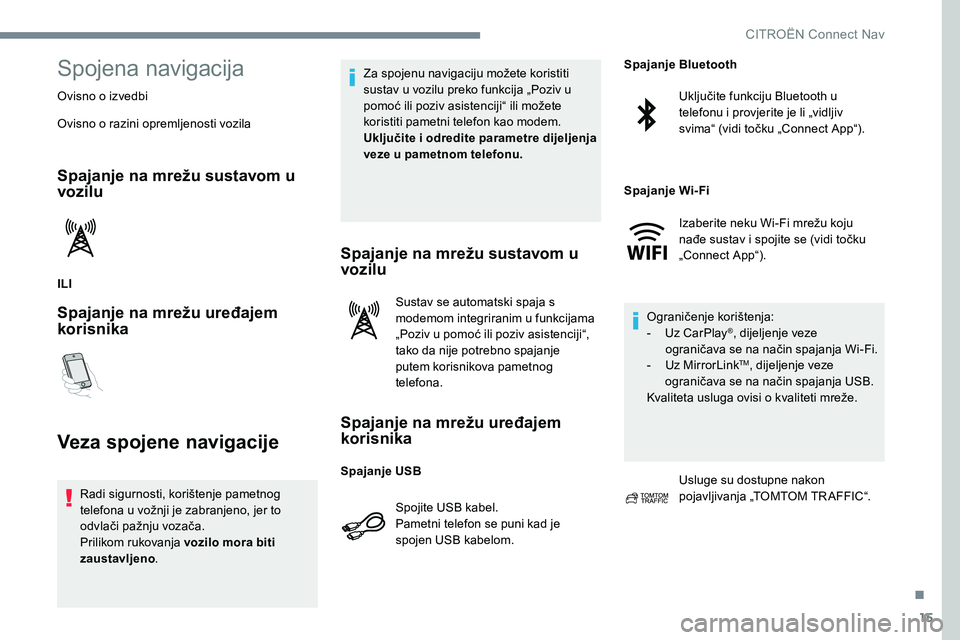
15
Spojena navigacija
Ovisno o izvedbi
Ovisno o razini opremljenosti vozila
Spajanje na mrežu sustavom u
vozilu
ILI
Spajanje na mrežu uređajem
korisnika
Veza spojene navigacije
Radi sigurnosti, korištenje pametnog
telefona u vožnji je zabranjeno, jer to
odvlači pažnju vozača.
Prilikom rukovanja vozilo mora biti
zaustavljeno. Za spojenu navigaciju možete koristiti
sustav u vozilu preko funkcija „Poziv u
pomoć ili poziv asistenciji“ ili možete
koristiti pametni telefon kao modem.
Uključite i odredite parametre dijeljenja
veze u pametnom telefonu.
Spajanje na mrežu sustavom u
vozilu
Sustav se automatski spaja s
modemom integriranim u funkcijama
„Poziv u pomoć ili poziv asistenciji“,
tako da nije potrebno spajanje
putem korisnikova pametnog
telefona.
Spajanje na mrežu uređajem
korisnika
Spojite USB kabel.
Pametni telefon se puni kad je
spojen USB kabelom.
Uključite funkciju Bluetooth u
telefonu i provjerite je li „vidljiv
svima“ (vidi točku „Connect App“).
Izaberite neku Wi-Fi mrežu koju
nađe sustav i spojite se (vidi točku
„Connect App“).
Ograničenje korištenja:
- Uz CarPlay
®, dijeljenje veze
ograničava se na način spajanja Wi-Fi.
- Uz MirrorLink
TM, dijeljenje veze
ograničava se na način spajanja USB.
Kvaliteta usluga ovisi o kvaliteti mreže.
Usluge su dostupne nakon
pojavljivanja „TOMTOM TR AFFIC“.
Spajanje USB Spajanje Bluetooth
Spajanje Wi-Fi
.
CITROËN Connect Nav
Page 644 of 774

19
ili Pritisnite „
Telefon“ za prikaz sučelja
CarPlay
®.
Ili Spojite USB kabel. Pametni telefon
se puni kad je spojen USB kabelom.
ili Na sustavu pritisnite Connect App
za otvaranje pr ve stranice.
Pritisnite „ Konektivnost “ za otvaranje funkcije
CarPlay
®.
Pritisnite „ CarPlay“ za prikaz sučelja
CarPlay
®.
Nakon spajanja kabela USB funkcija
CarPlay
® isključuje funkciju Bluetooth® u
sustavu.
Spajanje pametnog telefona
putem funkcije MirrorLinkTM
Radi sigurnosti, korištenje pametnog
telefona u vožnji je zabranjeno, jer to
odvlači pažnju vozača.
Prilikom rukovanja vozilo mora biti
zaustavljeno .
Sinkronizacija sa pametnim telefonom
omogućuje prikazivanje aplikacija
prilagođenih tehnologiji MirrorLink
TM
pametni telefon na zaslonu vozila.
Budući da se principi i norme stalno
mijenjaju, za ispravan rad procesa
komunikacije između pametnog telefona i
sustava, pametni telefon obavezno mora
biti otključan. A žurirajte operativni sustav
pametnog telefona namjestite datum i sat
pametnog telefona i sustava.
Za uvid u podržane modele pametnog
telefona, spojite se na internetsku adresu
marke u vašoj zemlji. Radi sigurnosti, aplikacije se prikazuju
samo dok je vozilo zaustavljeno. Čim
ponovo krenete, aplikacije se više ne
prikazuju.
Za funkciju „
MirrorLink
TM“ potreban
je pametni telefon s kompatibilnim
aplikacijama.
Prilikom spajanja pametnog telefona
sa sustavom, preporučuje se
uključivanje funkcije „Bluetooth
®“ u
pametnom telefonu
Spojite USB kabel. Pametni telefon
se puni kad je spojen USB kabelom.
ili Na sustavu pritisnite Connect App
za otvaranje pr ve stranice.
Pritisnite „ Konektivnost “ za otvaranje funkcije
MirrorLink
TM.
Pritisnite „ MirrorLink
TM“ za
pokretanje aplikacije u sustavu.
.
CITRO
Page 646 of 774
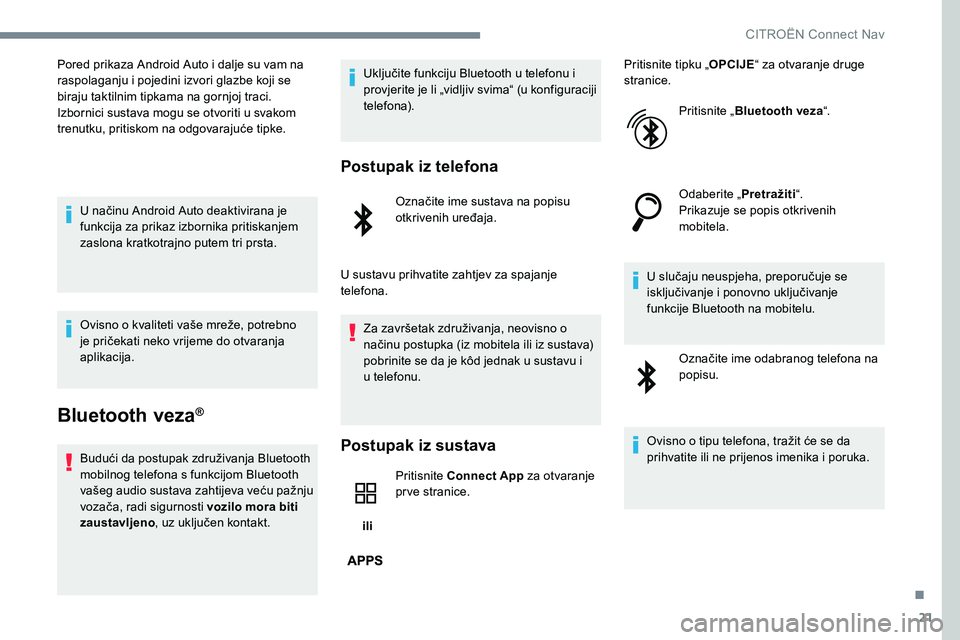
21
Pored prikaza Android Auto i dalje su vam na
raspolaganju i pojedini izvori glazbe koji se
biraju taktilnim tipkama na gornjoj traci.
Izbornici sustava mogu se otvoriti u svakom
trenutku, pritiskom na odgovarajuće tipke.U načinu Android Auto deaktivirana je
funkcija za prikaz izbornika pritiskanjem
zaslona kratkotrajno putem tri prsta.
Ovisno o kvaliteti vaše mreže, potrebno
je pričekati neko vrijeme do otvaranja
aplikacija.
Bluetooth veza®
Budući da postupak združivanja Bluetooth
mobilnog telefona s funkcijom Bluetooth
vašeg audio sustava zahtijeva veću pažnju
vozača, radi sigurnosti vozilo mora biti
zaustavljeno , uz uključen kontakt. Uključite funkciju Bluetooth u telefonu i
provjerite je li „vidljiv svima“ (u konfiguraciji
telefona).
Postupak iz telefona
Označite ime sustava na popisu
otkrivenih uređaja.
U sustavu prihvatite zahtjev za spajanje
telefona. Za završetak združivanja, neovisno o
načinu postupka (iz mobitela ili iz sustava)
pobrinite se da je kôd jednak u sustavu i
u telefonu.
Postupak iz sustava
ili Pritisnite Connect App
za otvaranje
pr ve stranice. Pritisnite tipku „
OPCIJE“ za otvaranje druge
stranice.
Pritisnite „ Bluetooth veza “.
Odaberite „ Pretražiti“.
Prikazuje se popis otkrivenih
mobitela.
U slučaju neuspjeha, preporučuje se
isključivanje i ponovno uključivanje
funkcije Bluetooth na mobitelu. Označite ime odabranog telefona na
popisu.
Ovisno o tipu telefona, tražit će se da
prihvatite ili ne prijenos imenika i poruka.
.
CITROËN Connect Nav
Page 652 of 774
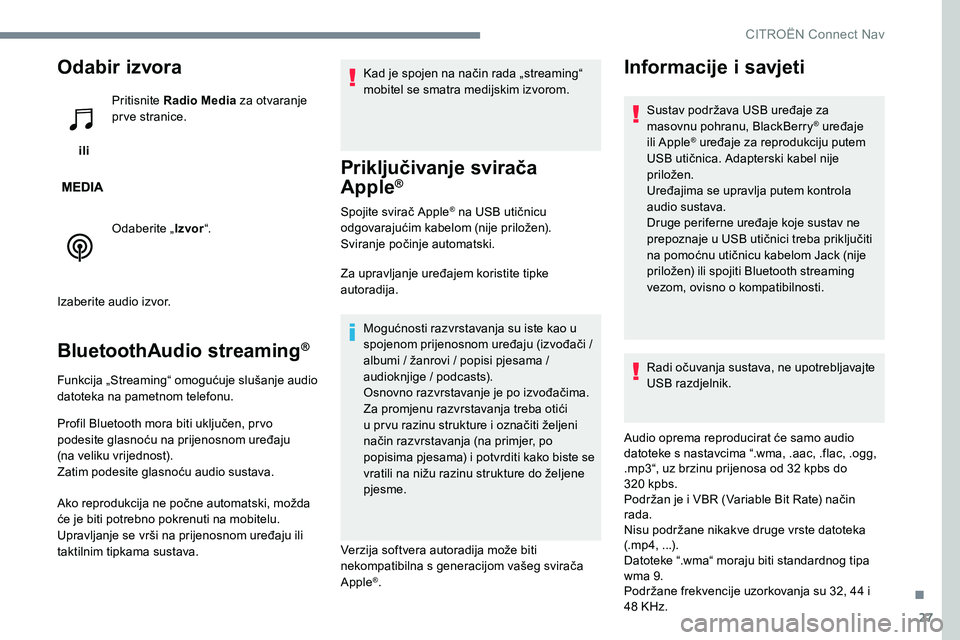
27
Odabir izvora
ili Pritisnite Radio Media
za otvaranje
pr ve stranice.
Odaberite „ Izvor“.
Izaberite audio izvor.
BluetoothAudio streaming®
Funkcija „Streaming“ omogućuje slušanje audio
datoteka na pametnom telefonu.
Profil Bluetooth mora biti uključen, pr vo
podesite glasnoću na prijenosnom uređaju
(na veliku vrijednost).
Zatim podesite glasnoću audio sustava.
Ako reprodukcija ne počne automatski, možda
će je biti potrebno pokrenuti na mobitelu.
Upravljanje se vrši na prijenosnom uređaju ili
taktilnim tipkama sustava. Kad je spojen na način rada „streaming“
mobitel se smatra medijskim izvorom.
Priključivanje svirača
Apple®
Spojite svirač Apple® na USB utičnicu
odgovarajućim kabelom (nije priložen).
Sviranje počinje automatski.
Za upravljanje uređajem koristite tipke
autoradija.
Mogućnosti razvrstavanja su iste kao u
spojenom prijenosnom uređaju (izvođači /
albumi / žanrovi / popisi pjesama /
audioknjige / podcasts).
Osnovno razvrstavanje je po izvođačima.
Za promjenu razvrstavanja treba otići
u pr vu razinu strukture i označiti željeni
način razvrstavanja (na primjer, po
popisima pjesama) i potvrditi kako biste se
vratili na nižu razinu strukture do željene
pjesme.
Verzija softvera autoradija može biti
nekompatibilna s generacijom vašeg svirača
Apple
®.
Informacije i savjeti
Sustav podržava USB uređaje za
masovnu pohranu, BlackBerry® uređaje
ili Apple® uređaje za reprodukciju putem
USB utičnica. Adapterski kabel nije
priložen.
Uređajima se upravlja putem kontrola
audio sustava.
Druge periferne uređaje koje sustav ne
prepoznaje u USB utičnici treba priključiti
na pomoćnu utičnicu kabelom Jack (nije
priložen) ili spojiti Bluetooth streaming
vezom, ovisno o kompatibilnosti.
Radi očuvanja sustava, ne upotrebljavajte
USB razdjelnik.
Audio oprema reproducirat će samo audio
datoteke s nastavcima “.wma, .aac, .flac, .ogg,
.mp3“, uz brzinu prijenosa od 32 kpbs do
320 kpbs.
Podržan je i VBR (Variable Bit Rate) način
rada.
Nisu podržane nikakve druge vrste datoteka
(.mp4, ...).
Datoteke “.wma“ moraju biti standardnog tipa
wma 9.
Podržane frekvencije uzorkovanja su 32, 44 i
48 KHz.
.
CITRO
Page 653 of 774
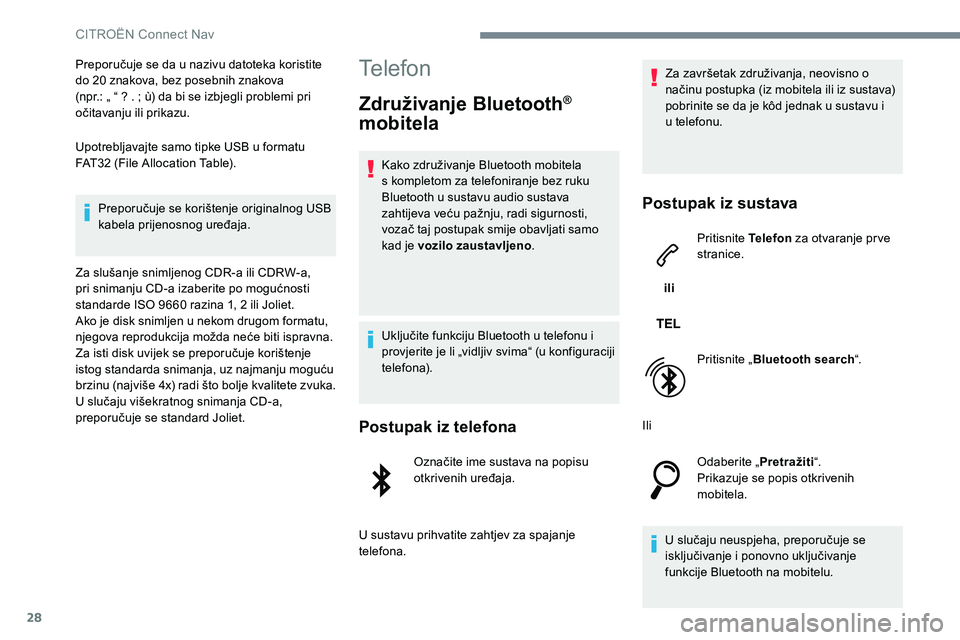
28
Preporučuje se da u nazivu datoteka koristite
do 20 znakova, bez posebnih znakova
(npr.: „ “ ? . ; ù) da bi se izbjegli problemi pri
očitavanju ili prikazu.
Upotrebljavajte samo tipke USB u formatu
FAT32 (File Allocation Table).Preporučuje se korištenje originalnog USB
kabela prijenosnog uređaja.
Za slušanje snimljenog CDR-a ili CDRW-a,
pri snimanju CD-a izaberite po mogućnosti
standarde ISO 9660 razina 1, 2 ili Joliet.
Ako je disk snimljen u nekom drugom formatu,
njegova reprodukcija možda neće biti ispravna.
Za isti disk uvijek se preporučuje korištenje
istog standarda snimanja, uz najmanju moguću
brzinu (najviše 4x) radi što bolje kvalitete zvuka.
U slučaju višekratnog snimanja CD-a,
preporučuje se standard Joliet.Telefon
Združivanje Bluetooth®
mobitela
Kako združivanje Bluetooth mobitela
s kompletom za telefoniranje bez ruku
Bluetooth u sustavu audio sustava
zahtijeva veću pažnju, radi sigurnosti,
vozač taj postupak smije obavljati samo
kad je vozilo zaustavljeno .
Uključite funkciju Bluetooth u telefonu i
provjerite je li „vidljiv svima“ (u konfiguraciji
telefona).
Postupak iz telefona
Označite ime sustava na popisu
otkrivenih uređaja.
U sustavu prihvatite zahtjev za spajanje
telefona. Za završetak združivanja, neovisno o
načinu postupka (iz mobitela ili iz sustava)
pobrinite se da je kôd jednak u sustavu i
u telefonu.
Postupak iz sustava
ili
Pritisnite Telefon
za otvaranje pr ve
stranice.
Pritisnite „ Bluetooth search “.
Ili Odaberite „ Pretražiti“.
Prikazuje se popis otkrivenih
mobitela.
U slučaju neuspjeha, preporučuje se
isključivanje i ponovno uključivanje
funkcije Bluetooth na mobitelu.
CITROËN Connect Nav
Page 654 of 774
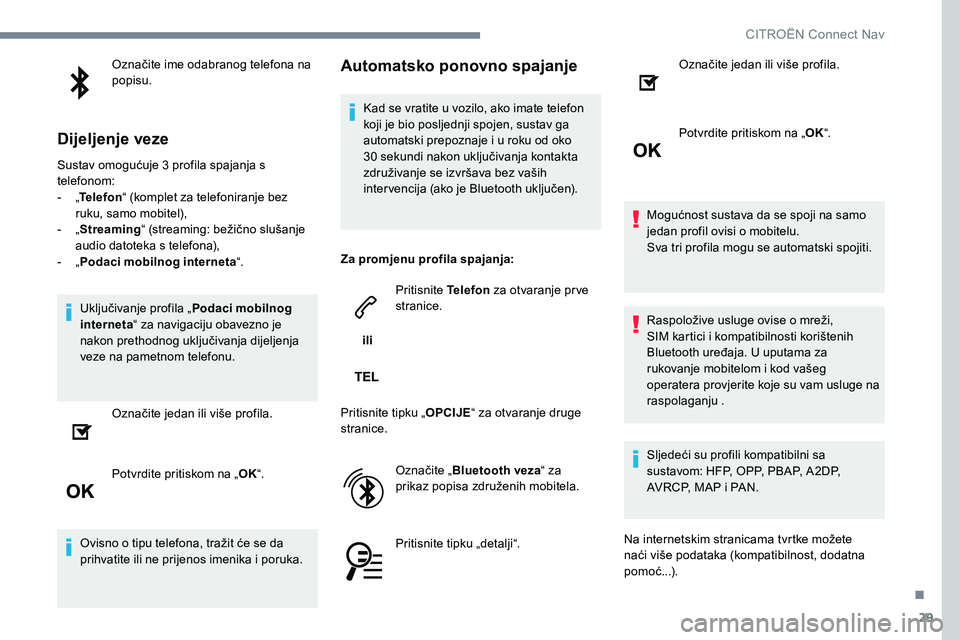
29
Označite ime odabranog telefona na
popisu.
Dijeljenje veze
Sustav omogućuje 3 profila spajanja s
telefonom:
- „Telefon “ (komplet za telefoniranje bez
ruku, samo mobitel),
- „Streaming “ (streaming: bežično slušanje
audio datoteka s telefona),
- „Podaci mobilnog interneta “.
Uključivanje profila „ Podaci mobilnog
interneta “ za navigaciju obavezno je
nakon prethodnog uključivanja dijeljenja
veze na pametnom telefonu.
Označite jedan ili više profila.
Potvrdite pritiskom na „ OK“.
Ovisno o tipu telefona, tražit će se da
prihvatite ili ne prijenos imenika i poruka.
Automatsko ponovno spajanje
Kad se vratite u vozilo, ako imate telefon
koji je bio posljednji spojen, sustav ga
automatski prepoznaje i u roku od oko
30 sekundi nakon uključivanja kontakta
združivanje se izvršava bez vaših
inter vencija (ako je Bluetooth uključen).
Za promjenu profila spajanja:
ili Pritisnite Telefon
za otvaranje pr ve
stranice.
Pritisnite tipku „ OPCIJE“ za otvaranje druge
stranice.
Označite „ Bluetooth veza “ za
prikaz popisa združenih mobitela.
Pritisnite tipku „detalji“. Označite jedan ili više profila.
Potvrdite pritiskom na „
OK“.
Mogućnost sustava da se spoji na samo
jedan profil ovisi o mobitelu.
Sva tri profila mogu se automatski spojiti.
Raspoložive usluge ovise o mreži,
SIM kartici i kompatibilnosti korištenih
Bluetooth uređaja. U uputama za
rukovanje mobitelom i kod vašeg
operatera provjerite koje su vam usluge na
raspolaganju .
Sljedeći su profili kompatibilni sa
sustavom: HFP, OPP, PBAP, A 2DP,
AVRCP, MAP i PAN.
Na internetskim stranicama tvrtke možete
naći više podataka (kompatibilnost, dodatna
pomoć...).
.
CITRO